안녕하세요 M1S Secur입니다.
오늘부터 안드로이드 앱 개발에 관해 포스팅을 조금씩 연재해볼까 합니다.
(네이버 블로그에서 가져오는 포스팅입니다)
안드로이드 개발 환경 |
모든 프로그래밍 언어는 개발 환경이 필요합니다.
안드로이드도 Java 언어를 가용하기 때문에, 당연히 개발 환경이 필요합니다.
안드로이드 개발 환경의 구축에 대해서 알아보도록 합시다.
JDK(Java Development Kit) |

▲ 그림 0-1 자바 개발사 오라클(Oracle) 홈페이지.
안드로이드는 자바를 사용해 구동되기 때문에, 오라클에서 제공하는 JDK가 없으면 어플리케이션을 개발하기는 힘듭니다.
일단 JDK를 다운로드 및 설치하기 위해 오라클 다운로드 센터(http://www.oracle.com/technetwork/indexes/downloads/index.html)에 방문합시다.

▲ 그림 0-2 오라클 다운로드 센터
Java 다운로드에 4가지 항목이 있습니다. 여기서 Java Standard Edition의 약자인 Java SE를 클릭해줍시다.

▲ 그림 0-3 Java SE 다운로드
JDK와 JRE가 있습니다. JRE는 자바 어플릿과 어플리케이션을 구동하는 데 쓰이며, JDK는 자바 어플릿과 어플리케이션을 개발하는 데 쓰입니다.
JDK 아래의 DOWNLOAD를 눌러 다음 페이지로 이동합시다.

▲ 그림 0-4 Java SE 다운로드
사용하는 OS에 맞는 JDK를 다운로드하셔야 합니다.
Accept Licence Aggrement를 클릭하시고 사용하시는 OS에 맞는 JDK를 다운로드하세요.
다운로드가 완료된 후에는 설치 관리자가 하라는 대로만 해 주면 됩니다.
ADT Bundle(Android Developer Tools Bundle) |
안드로이드는 분명히 자바를 사용하고 있는 것은 맞다만 자바 어플리케이션/애플릿과는 구성부터 구동까지 모두 다릅니다.
구글에서는 Java SDK가 있다면 구동시킬 수 있는 ADT 번들을 제공합니다.
(예전에는 Eclipse 설치 후 플러그인 설치 등등 복잡한 과정을 거쳤습니다만, 지금은 아주 편하게 진행할 수 있더군요.)
http://developer.android.com/index.html에 접속해 ADT를 내려받습니다.

▲ 그림 0-5 구글 안드로이드 개발자 공식 사이트
Develop을 눌러줍시다.

▲ 그림 0-6 구글 안드로이드 개발자 공식 사이트
Tools를 눌러줍시다.

▲ 그림 0-7 구글 안드로이드 개발자 공식 사이트
Download the Android SDK를 눌러줍시다.

▲ 그림 0-8 구글 안드로이드 개발자 공식 사이트
Download the Android SDK를 눌러줍시다.
그러면 압축파일이 하나 다운로드될 것입니다.
압축을 원하는 폴더에 풀어주세요.

▲ 그림 0-9 압축을 푼 상태의 번들
그럼 이제 개발할 준비가 다 되었습니다!
ADT는 .\eclipse\eclipse.exe에 위치하고 있습니다.
더블클릭해서 실행해주세요.
이클립스 |
이제 다운받아진 이클립스를 실행해 봅시다.
이클립스는 안드로이드 개발환경에 맞게 최적화되어 있습니다.
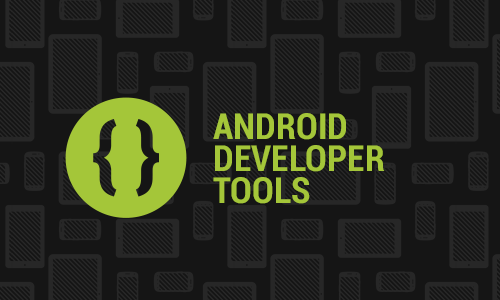
▲ 그림 0-10 ADT 이클립스 스플래시
위와 같은 화면이 나오면 개발 환경 구축이 완료한 것입니다!
다음엔 이클립스의 기능들에 대해 설명하겠습니다.
